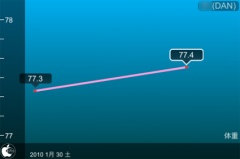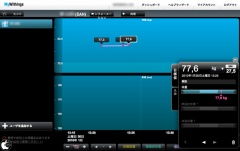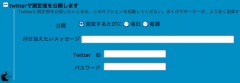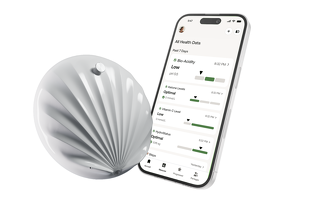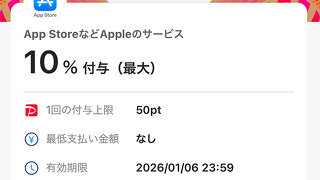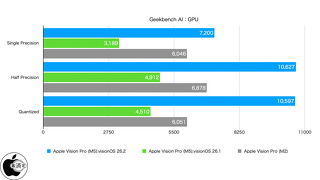コヴィア、日々の体重を自動記録するWi-Fi体重計「WiFi Body Scale」を試す
※本サイトは、アフィリエイト広告および広告による収益を得て運営しています。購入により売上の一部が本サイトに還元されることがあります。
コヴィア・ネットワークスが、日々の体重を自動記録するWithingsのWi-Fi体重計「WiFi Body Scale」を販売開始(2009/12/24)していたので試してみました。
フランスのWithingsが開発し話題になっている無線LAN体重計です。
表面はガラスで、とてもクールなデザインが施されています。
付属品は、単四電池4本、本体のファームウェアをアップデートする時に使用するUSBケーブル、メジャーなどが入っています。
本体の裏面は、プラスチック製で、シルバー色が施されています。
この背面に単四電池を装着します。
上部の凹みは、iPhone/iPod touchを設置する場所を示しています。
電池を装着する部分に、体重計の表示方式を切り替えるスイッチが用意されています。
また、ファームウェアアップデート時に利用するUSBポートが用意されています。
この体重計は、まずWi-Fi環境下で、パソコンかiPhoneで「http://start.withings.com/」にアクセスします。
今回は、iPhone 3GSでアクセスして、iPhoneアプリ「WiScale」をダウンロードして作業を進めます。
性別、誕生日、身長を入力し、メールアドレスを使って新規アカウントを取得します。
アカウントを取得する際に、ユーザー名を決めます。このユーザー名は、WiFi Body Scaleに表示されるユーザー名で、3文字までしか使用出来ません。
アカウントが取得出来たら、次に、WiFi Body Scaleの裏面にiPhone 3GSを設置し、WiScaleアプリで体重計設定を選択します。
WiFi Body Scaleの裏面の中央にあるボタンを押してしばらくすると、WiScaleアプリ内に無線LANアクセスポイントが表示されます。
そこで、WiFi Body Scaleに接続させるアクセスポイントを決定します。パスワードの設定などもここで行います。
設定が完了すると、WiFi Body Scaleにユーザー名が表示され、WiFi Body Scaleに乗って体重を計測する度に、WiFi Body Scaleから体重情報が自動送信されます。
WiScaleアプリを見ると、最新の体重などが表示されます。
画面上の矢印をタップして過去の体重情報も見る事が出来ます。
本体を横にすると、体重情報がグラフとして表示されます。
パソコンのインターネットブラウザーからWithingsにアクセスしてログインすると、目標値設定や、Google healthとの連携を行ったり、かなり細かい設定や情報などを確認することが出来ます。
また、共有からWiFi Body Scaleで計測した体重情報をTwitterにツイートする設定も行うことが出来ます。
体重計としては高価な部類に入るんじゃないかと思いますが、最初の設定だけ行ってしまえば、後はWiFi Body Scaleに乗るだけで日々の記録を取得してくれるので、健康管理を始めたいのだけど、記録を付けるのが面倒だったり、結構忘れがちの方には向いているんじゃないかと思います。